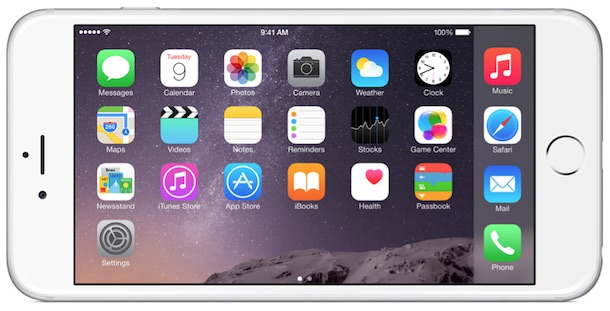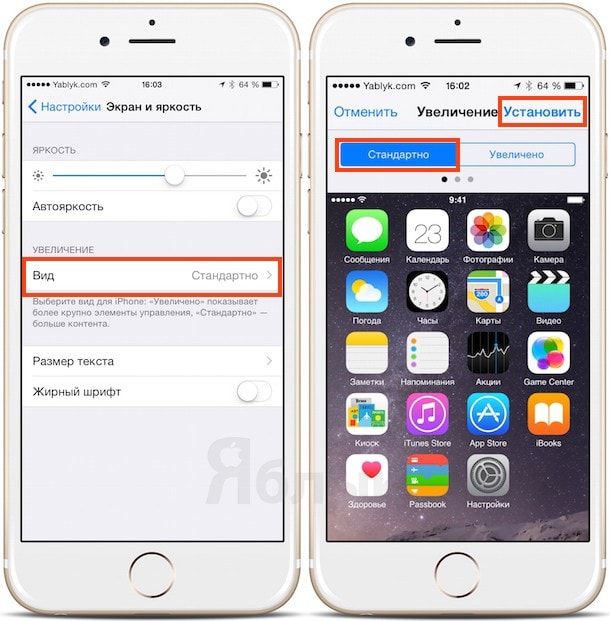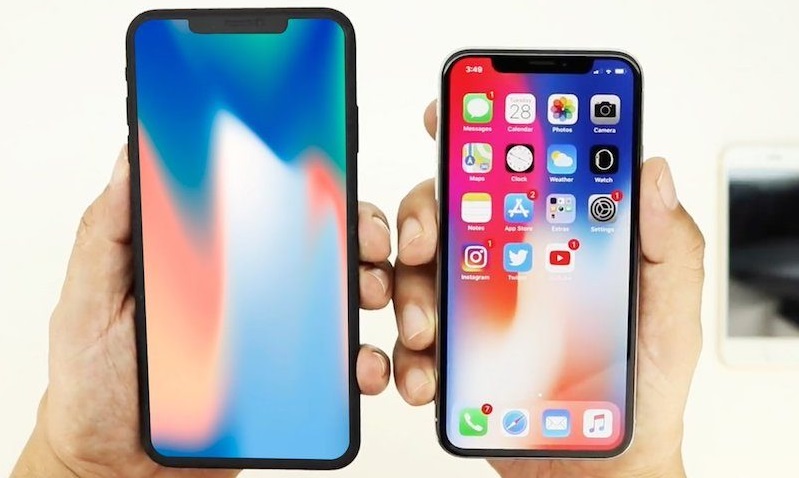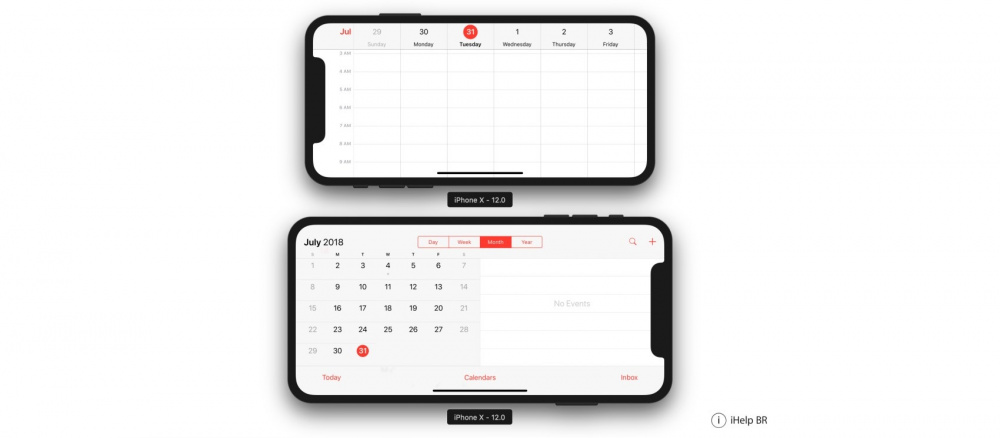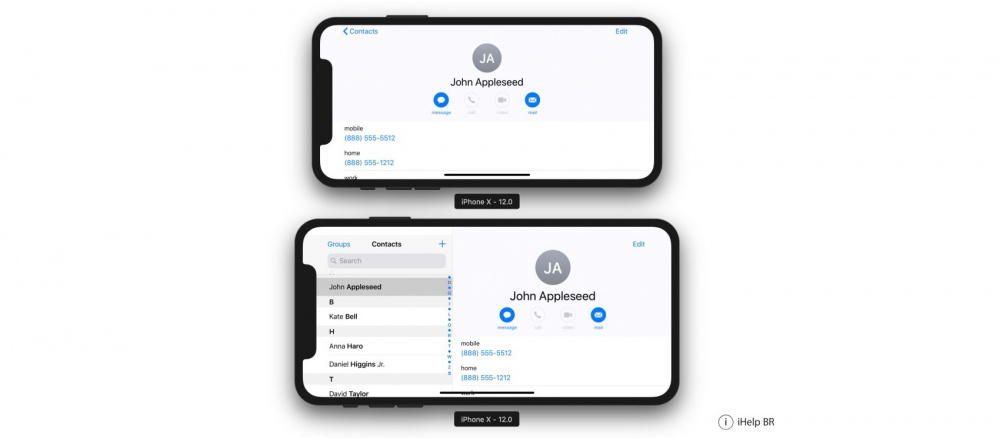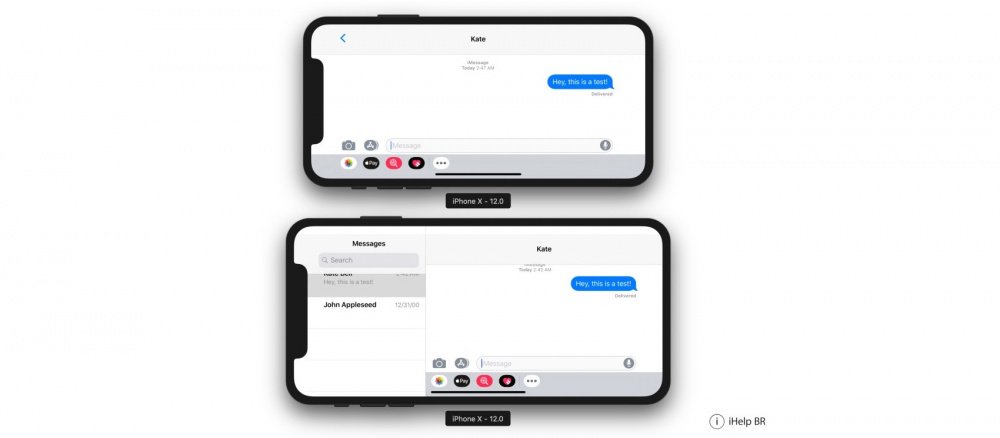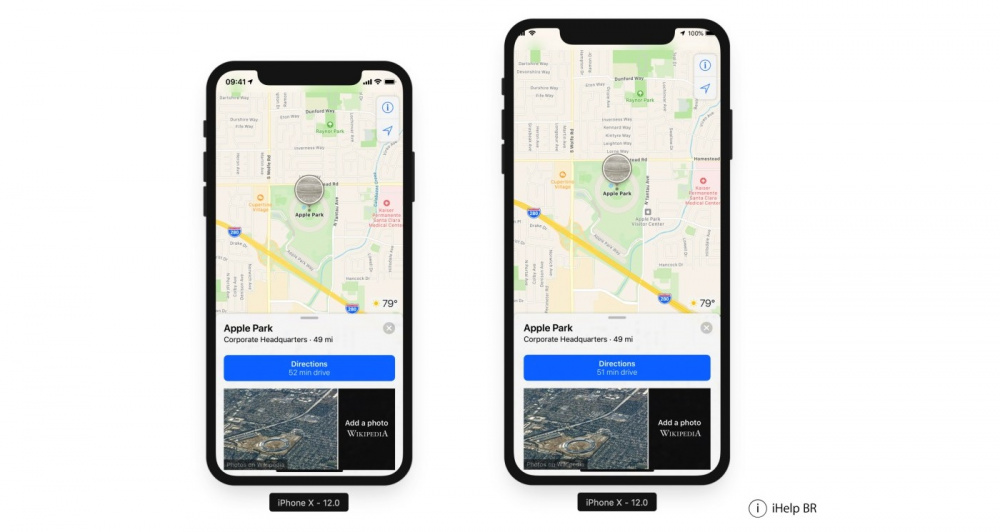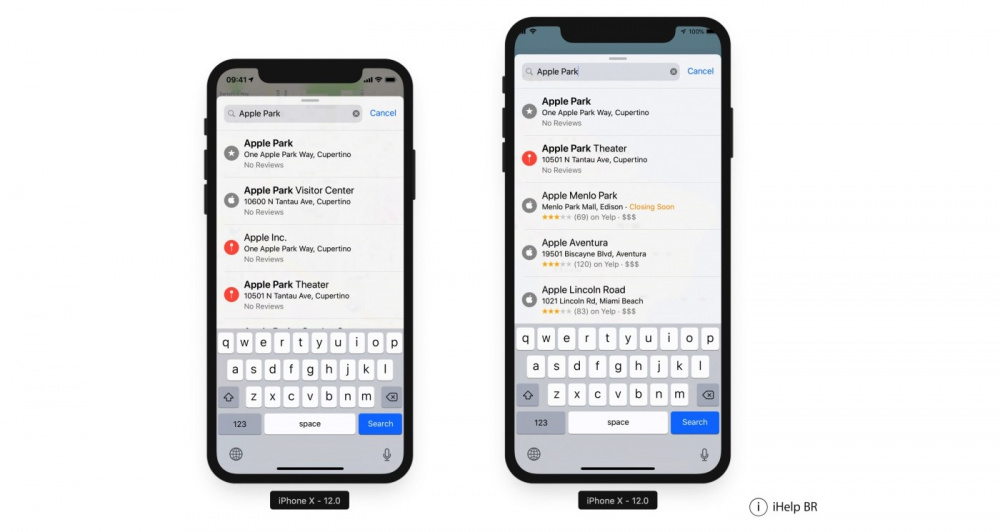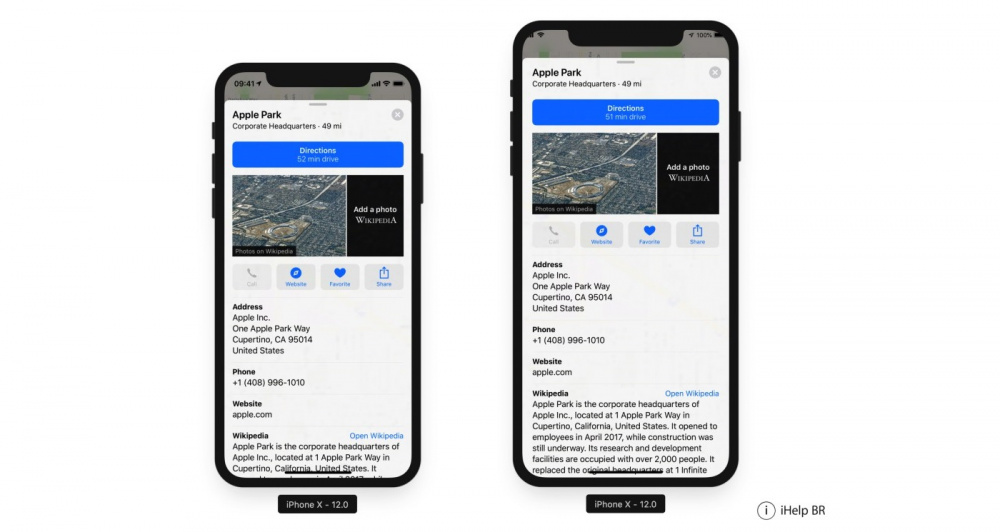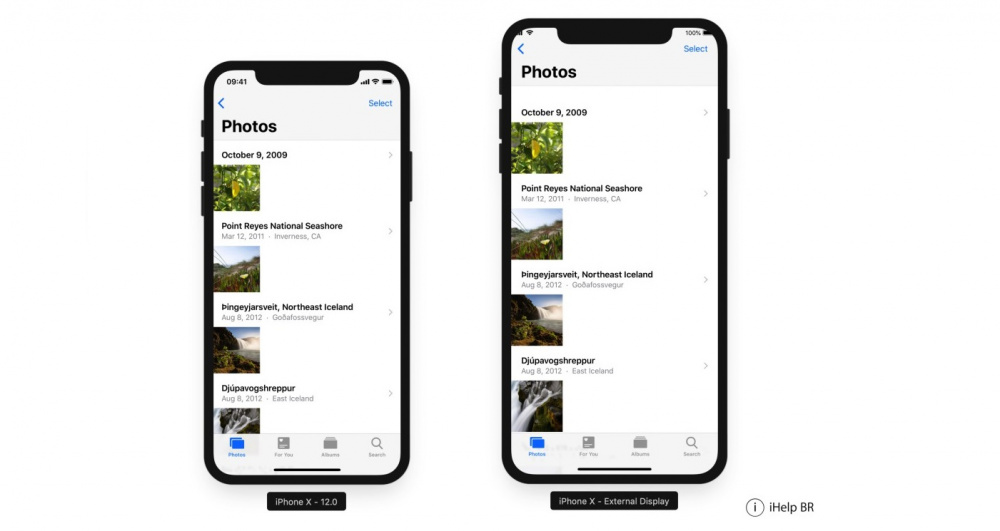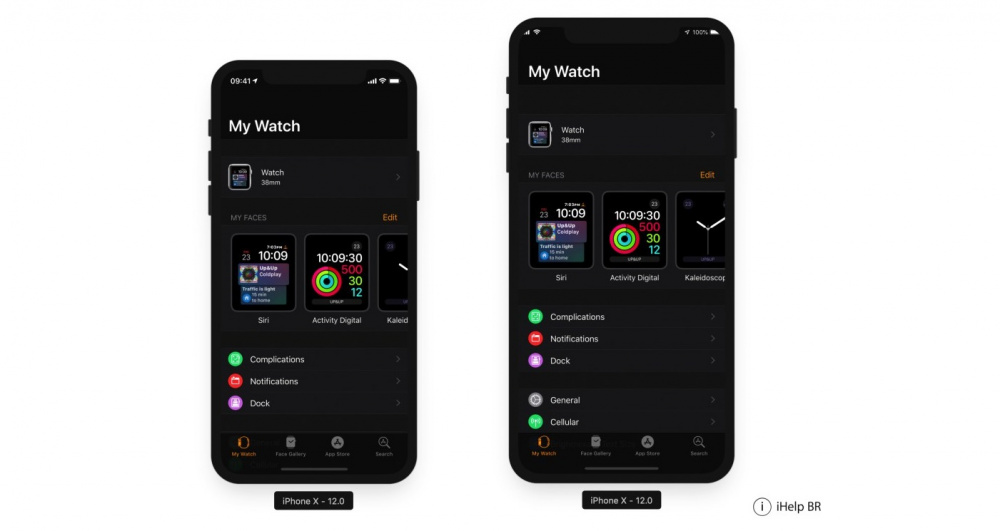- Не работает поворот экрана на iPhone 6 Plus. Как включить?
- iPhone 6: решение проблемы ландшафтного режима
- iPhone X Plus будет поддерживать ландшафтный режим приложений в стиле iPad
- Как принудительно перейти в ландшафтный режим на iPhone
- Используйте встроенную в iOS функцию AssistiveTouch
- Используйте стороннее приложение для управления ротацией
- Используйте приложение для вращения видео
- Устранение неполадок iPhone в ландшафтном режиме
- 1. Проверьте блокировку вращения.
- 2. Переключить масштаб отображения.
- 3. Сломанный акселерометр.
- Как отключить (или включить) ландшафтный режим на главном экране iPhone 6 / 6s Plus и iPhone 7 Plus
Не работает поворот экрана на iPhone 6 Plus. Как включить?
Одним из самых интересных нововведений в iPhone 6 Plus является поворот экрана в ландшафтный режим, что делает смартфон похожим на миниатюрный iPad. Однако, не у всех пользователей эта функция работает. Почему же так происходит?
Для этого нужно сделать несколько простых действий:
- Запускаем Настройки;
- Выбираем раздел «Экран и яркость» ;
- В разделе Увеличение нажимаем на строку «Вид»;
- Сверху имеется два возможных варианта — «Стандартно» и «Увеличено»;
- Выбираем «Стандартно» (и обращаем внимание, что есть Увеличенный формат отображения) и жмем кнопку Установить в правом верхнем правом углу.
Тонкость состоит в том, что при выборе в настройках увеличенного формата отображения (на который чуть выше предлагалось обратить внимание) автоматический поворот не работает, и пользователю предлагается выбрать между удобством использования iPhone 6 Plus в ландшафтном режиме или преимуществами увеличенного формата, который делает элементы интерфейся крупнее, что порой напоминает бабушкофон, но упрощает взаимодействие с мелкими элементами интерфейса.
Источник
iPhone 6: решение проблемы ландшафтного режима

В общем-то, эта напасть возникла, честно говоря, далеко не сегодня. Человечество столкнулось с ней еще прошлой осенью. С каждым обновлением своей операционной системы Apple как бы пыталась принять какие-то меры по исправлению проблемы, однако каждый раз выяснялось, что все эти «заплатки» помогают лишь на время, и глюки опять возвращались. Не помогал даже ремонт телефонов iphone в сервисных центрах.
Сколько-нибудь действенный способ противостоять, можно сказать беде, пытались отыскать и некоторые продвинутые пользователи. Однако, судя по высказываниям в Интернете, особо продвинуться в этом плане не получилось и у них. Но, все же некоторые полезные придумки появились.
Итак, если ландшафтный режим флагмана Apple отказывается переключаться корректно можно попробовать исправить положение так:
Первым делом зажимаем «Home». Работающее приложение должно закрыться, а аппарат переключиться на начальный экран. Затем надо активировать многозадачность и выгрузить зависшую программу. Делается это через двойное нажатие кнопки «Home»;
После этого переключаем смартфон в вертикальный режим, затем обратно в горизонтальный, чтобы убедиться, что все заработало.
Наверняка проблема после этих манипуляций исчезнет и свой новый apple iphone в ремонт отдавать не потребуется, но в будущем она опять внезапно возникнет. Некоторые пользователи уверяют, что возможность повторного появления глюка можно минимизировать, если включить и выключить сам аппарат. Еще может помочь мягкая, а в некоторых случаях и жесткая, перезагрузка.
Хотя не редки случаи, когда ландшафтный режим ведет себя уж совсем непонятно как, полностью игнорируя все действия, что описаны выше. В этом случае ничего другого не остается, как полностью сбрасывать настройки. Однако, к таким мерам все-таки лучше прибегать уж совсем в крайних случаях, предварительно сделав копии всех важных файлов.
Ну, и разумеется, необходимо дожидаться плановый апдейт операционки.
Источник
iPhone X Plus будет поддерживать ландшафтный режим приложений в стиле iPad
Разработчикам iHelpBR удалось обнаружить в пятой бета-версии iOS 12 информацию о разрешении 6.5-дюймового iPhone X Plus. Используя полученные данные, умельцы воссоздали в симуляторе специальную iOS 12 с новыми параметрами соотношения сторон, и выяснили, что устройство будет поддерживать полноценный ландшафтный режим, как на iPad.
Так, специально для iPhone X Plus оказались оптимизированы горизонтальные версии таких системных приложений, как «Календарь», «Контакты» и «Сообщения»:
Ожидается, что в сентябре Apple представит три новые модели iPhone: iPhone X с обновленными характеристиками, его Plus-версию и удешевленный iPhone с LCD-матрицей 6.1 дюйма.
Источник
Как принудительно перейти в ландшафтный режим на iPhone
Все были разочарованы тем, как их телефон в какой-то момент обрабатывает автоповорот. Иногда ваш iPhone может не распознать, что вы его повернули, что оставляет вам неоптимальные впечатления от просмотра.
Конечно, iOS предлагает способ заблокировать ваш телефон в портретном режиме. Он останавливает эти раздражающие повороты, когда вы лежите с телефоном, среди других сценариев.
Но как насчет того, чтобы принудительно повернуть телефон в альбомный режим? Продолжайте читать, чтобы узнать, как это возможно.
Используйте встроенную в iOS функцию AssistiveTouch
Вы можете использовать функцию AssistiveTouch iOS, чтобы принудительно повернуть экран iPhone в альбомный режим, даже если вы используете устройство в портретном режиме. Это единственный встроенный способ принудительного поворота экрана iPhone.
Чтобы использовать AssistiveTouch, вам сначала нужно активировать его в меню настроек вашего iPhone:
- Откройте приложение « Настройки» .
- Перейдите в Специальные возможности > AssistiveTouch .
- Убедитесь, что переключатель в верхней части экрана находится в положении « Вкл ».
- Коснитесь одного из четырех вариантов (« Однокасание», « Двойноекасание», « Длительное нажатие» или « 3D касание» ) и установите для него « Открыть меню» .
- Вернитесь на главный экран вашего iPhone.
Теперь вы должны увидеть новый плавающий значок на экране. Выполните то действие, которое вы установили для « Открыть меню» в описанных выше шагах, затем перейдите в « Устройство»> «Повернуть экран» . Вы можете принудительно повернуть влево, вправо или вверх ногами.
Если вас беспокоит, что новый экранный значок отвлекает, не волнуйтесь. Когда он не используется, он будет исчезать, и вы можете перемещать его по экрану, нажимая и перетаскивая.
К сожалению, если вы принудительно переключите iOS в альбомный режим, а затем переместите телефон, настройка ландшафта будет отменена. Таким образом, вам придется использовать эту опцию каждый раз, когда она сбрасывается.
Примечание. Функция принудительного поворота не будет работать в приложениях, не поддерживающих альбомную ориентацию. Только iPhone 6 Plus, 6S Plus, 7 Plus и 8 Plus могут поворачивать свои главные экраны. Таким образом, на iPhone X или более поздних версиях домашний экран в альбомной ориентации невозможен, вероятно, из-за положения камеры Face ID.
Используйте стороннее приложение для управления ротацией
Большинство пользователей iPhone знакомы с концепцией взлома. Это позволит вам выйти за рамки ограничений Apple; вы можете устанавливать приложения и выполнять настройки, которые обычно недоступны в iOS.
Объяснение того, как сделать джейлбрейк iPhone, выходит за рамки этого обсуждения. Фактически, мы рекомендуем вам не делать джейлбрейк телефона из соображений безопасности.
Но если у вас уже есть взломанный телефон, вам стоит попробовать Gyration. Это одно из немногих полезных приложений для управления ротацией для iOS. Он доступен в репозитории CydiaGeek и работает на всех версиях iOS.
Приложение позволяет устанавливать принудительное вращение для каждого приложения отдельно. Например, вы можете сделать так, чтобы ваша любимая электронная книга всегда открывалась в альбомной ориентации, а Spotify всегда запускалась в портретном режиме.
В Gyration доступны четыре варианта: Портрет , Пейзаж справа , Пейзаж слева и Портрет (вверх ногами) .
Скачать: Gyration для Cydia (бесплатно)
Используйте приложение для вращения видео
Одна из основных причин, по которой люди хотят повернуть экран на своем iPhone, — это смотреть видео в правильном формате. Конечно, видео лучше в альбомном режиме, но природа смартфонов означает, что многие люди вместо этого записывают свои видео в портретной ориентации.
К счастью, существуют некоторые приложения, которые могут повернуть видео на вашем iPhone из портретной ориентации в альбомную и наоборот. Одно из лучших приложений для поворота видео на iOS — Video Rotate + Flip. Его можно использовать бесплатно; вы можете удалить рекламу с помощью покупки в приложении.
После того, как вы преобразовали свое видео из портретной в альбомную ориентацию в приложении, оно экспортирует копию в Фотопленку вашего iPhone. Вы можете принудительно вращать видео любой длины, и приложение не оставляет водяных знаков.
И, наконец, поскольку видео поворачиваются на уровне кадра, вывод совместим со всеми видеопроигрывателями на вашем компьютере Mac или Windows.
Скачать: Video Rotate + Flip для iPhone (бесплатно)
Устранение неполадок iPhone в ландшафтном режиме
Помните, что хотя все три вышеупомянутых метода позволят вам изменить ориентацию экрана на iPhone, ваш телефон теоретически должен подстраиваться под себя всякий раз, когда вы его физически поворачиваете.
Если это не так, попробуйте несколько советов по устранению неполадок:
1. Проверьте блокировку вращения.
Вы уверены, что случайно не включили блокировку портретного просмотра? Вы найдете этот переключатель в Центре управления. На iPhone с кнопкой «Домой» проведите вверх от нижней части экрана, чтобы получить к ней доступ. На iPhone без кнопки «Домой» проведите пальцем вниз от правого верхнего угла экрана.
Здесь нажмите на значок блокировки вращения (который выглядит как замок с круговой стрелкой), чтобы включить или выключить его. Блокировка останется на месте, пока вы снова ее не отключите.
2. Переключить масштаб отображения.
Как уже упоминалось, владельцы iPhone 6 Plus, 6S Plus, 7 Plus или 8 Plus могут повернуть свой домашний экран. Если он не вращается, возможно, виновата функция масштабирования дисплея. Чтобы отключить масштабирование дисплея, выполните следующие действия:
- Откройте приложение « Настройки» .
- Перейдите в раздел «Дисплей и яркость» .
- Прокрутите вниз до Display Zoom .
- Перейдите в Просмотр > Стандарт .
3. Сломанный акселерометр.
Акселерометр вашего телефона отвечает за определение того, держите ли вы устройство в альбомной или портретной ориентации. Таким образом, если ваш телефон не вращается автоматически, акселерометр может выйти из строя. Это возможно, если вы устранили все остальные вероятные причины.
Если вы подозреваете это, вам придется отнести свое устройство в сертифицированную мастерскую Apple по ремонту. Обратитесь в службу поддержки Apple, чтобы начать.
Мы рассмотрели, как повернуть экран на iPhone. Предлагаемые нами решения должны решить все проблемы с поворотом экрана. Изучение того, как управлять поворотом экрана, может быть особенно полезным, если вы планируете записывать экран iPhone и не хотите, чтобы он по ошибке вращался в неправильном направлении.
Источник
Как отключить (или включить) ландшафтный режим на главном экране iPhone 6 / 6s Plus и iPhone 7 Plus
С iPhone 6 Plus, 6s Plus и 7s Plus у вас есть возможность использовать домашний экран в альбомном режиме (при горизонтальном положении iPhone) или в портретном режиме (при вертикальном положении iPhone).
Учитывая преобладание вертикально снятых видеороликов, вы можете не захотеть, чтобы домашний экран переключался, когда ваш iPhone находится в горизонтальном положении. Конечно, при перемещении телефона он будет перемещаться в вертикальное положение, но, возможно, у вас есть причины, по которым домашний экран вообще не переключается. (Потому что надоедает).
Или, может быть, вы похожи на меня и хотите, чтобы домашний экран переключался между пейзажем и портретом, но кажется, что он застрял на портрете. Это больше не будет переключаться.
(Чтобы помочь вам принять решение: некоторые приложения Apple, такие как «Контакты» и «Почта», отображают двухпанельный интерфейс в горизонтальном режиме. Другие приложения, например «Музыка» и «Activty», работают только в режиме портрета.)
Вы можете использовать блокировку ориентации в Центре управления (проведите вверх от нижней части экрана; значок Центра управления — это значок замка в правом верхнем углу), но есть и другой способ сделать это. Это на самом деле не интуитивный параметр для настройки, так что не расстраивайтесь, если вы сами не поняли. Кроме того, если вы хотите отключить ландшафтное переключение, знайте, что оно идет с компромиссом, о чем вы узнаете в следующих шагах.
Источник